Safebrowsing.biz vírus eltávolítása (2016. júl frissítése)
Eltávolítási Útmutató - Safebrowsing.biz vírus
Mi az, hogy Safebrowsing.biz vírus?
Miért kell eltávolítani a Safebrowsing.biz vírust?
A Safebrowsing.biz böngészőeltérítő egy rendkívül kétes program, amely titokban jut a rendszerbe, majd ott módosítja a böngészők beállításait. A böngészőeltérítők közé tartozik, mert a rendszerbe jutva megváltoztatja a kezdőlapokat és az új fülek tartalmát. Habár a Safebrowsing.biz nem indít rosszindulatú tevékenységeket és nem károsítja a rendszert, átirányításokat indíthat, amelyek kétes weboldalakra vezethetnek. Úgy tűnik, hogy ez a potenciálisan kéretlen program hirdetéseken keresztül próbál bevételt termelni azzal, hogy a felhasználókat partnerei weboldalaira juttatja – a gond az, hogy nem minden ilyen weboldal megbízható. Hogy számítógépét védve tarthassa, legyen óvatos az interneten, különösen akkor, ha a Safebrowsing.biz keresőmotort használja. Nem lehet tudni, hogy mely keresési találatok megbízhatóak és melyek átirányítások, ezért azt a következtetést kell levonnunk, hogy ez a keresőmotor nem megbízható.
Szeretnénk figyelmeztetni a Safebrowsing.biz keresési találatainak böngészésével járó veszélyekre. Harmadik felek weboldalaira kerülhet, amelyek haszontalan reklámprogramokat és bővítményeket, de akár kártékony programokat is terjeszthetnek. Fontos emellett, hogy figyelmen kívül hagyjon minden kétes böngészős programfrissítési ajánlatot is, különösen ha a Javáról vagy a Flash Playerről van szó. Köztudott, hogy ezek az álfrissítések kártékony programokat terjesztenek, ha tehát megbízható és vírusmentes frissítéseket keres, mindig megbízható forrásból, például a hivatalos honlapokról töltse le azokat. Egy másik fontos tanács, hogy soha ne ossza meg személyes adatait megbízhatatlan weboldalakkal, különösen, ha azokra akarata ellenére került.
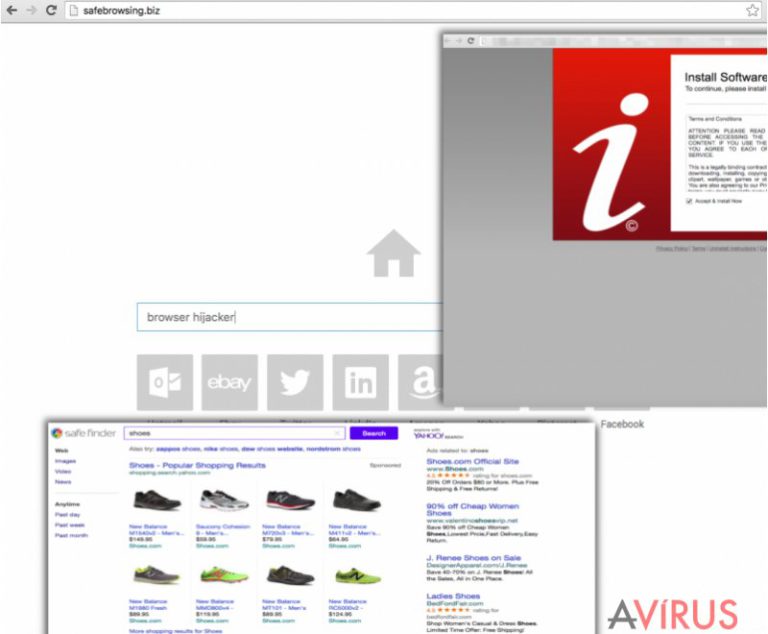
Rendkívül gyanús, hogy a Safebrowsing.biz weboldala nem közöl jogi dokumentumokat: felhasználási feltételeket és adatkezelési nyilatkozatokat. A kérdés az, hogy megbízható-e a weboldal. Szerintünk egyáltalán nem. Nem tudni, hogy pontosan hogyan működik a program, pontosan milyen adatokat figyel meg, mire használja ezeket és így tovább. Azt javasoljuk tehát, hogy távolítsa el a Safebrowsing.biz átirányító vírust a rendszerből, méghozzá minél előbb. Tanácsoljuk továbbá azt is, hogy vizsgálja át a rendszert egy antispyware programmal, hogy meggyőződhessen arról, hogy biztonságban van. Ha nincs ilyen szoftvere, mi a FortectIntego telepítését javasoljuk.
Safebrowsing.biz eltérítő: hogyan kerülhető el?
A Safebrowsing.biz átirányító vírus elkerüléséhez minden programot az egyéni/custom (vagy haladó/advanced stb.) telepítési módban kell telepítenie. Csak így fognak megjelenni a telepítőkhöz mellékelt kéretlen szoftverek. Utasítsa el ezeket, és csak ezután folytassa a telepítést.
- Ne használja a standard/szokásos, default/alapértelmezett, express/gyors, basic/egyszerű és hasonló nevű telepítéseket. Ezek a telepítési módok nem jelenítik meg a mellékelt kéretlen szoftvereket, hanem kérdés nélkül a rendszerbe juttatják őket.
Nehéz eltávolítani a Safebrowsing.biz böngészőeltérítőt?
A jó hír az, hogy a Safebrowsing.biz vírus viszonylag könnyen eltávolítható. Ahogyan említettük is, a program egy potenciálisan kéretlen program. Ez azt jelenti, hogy komoly kárt nem okoz, a fájlokat nem semmisíti meg. A Safebrowsing.biz tehát nem tekinthető rosszindulatú szoftvernek – ennek ellenére azt javasoljuk, hogy távolítsa el. Ezt megteheti kézzel, de választhatja a jóval gyorsabb automatikus eltávolítást is. Ehhez csak egy megbízható antimalware programra lesz szüksége (például FortectIntego). Frissítse, majd futtasson teljes rendszervizsgálatot és törölje az azonosított kártékony és kéretlen fájlokat. Ha kézzel szeretne megszabadulni a Safebrowsing.biz-től, kövesse az alábbi lépéseket.
A következő programok közül választva automatikusan helyreállíthatja a vírusok okozta kárt: FortectIntego, SpyHunter 5Combo Cleaner, Malwarebytes. Azért ezeket az alkalmazásokat javasoljuk, mert a potenciálisan kéretlen programokat és a vírusokat is minden kapcsolódó fájllal és regisztrációs bejegyzéssel együtt azonosítani képesek.
Manuális Eltávolítási Útmutató - Safebrowsing.biz vírus
Safebrowsing.biz eltávolítása Windows rendszerekből
-
Kattintson ide: Start → Control Panel → Programs and Features (Amennyiben ön Windows XP felhasználó, kattintson ide: Add/Remove Programs.)

-
Amennyiben ön Windows 10 / Windows 8 felhasználó, kattintson a jobb egérgombbal a képernyő bal alsó sarkában. Miután a szükséges Quick Access Menu megjelent, válassza először azt, hogy Control Panel, ezután pedig azt, hogy Uninstall a Program.

-
Távolítsa el a(z) Safebrowsing.biz szoftvert és a vele kapcsolatos egyéb programokat
Keressen ki a(z) Safebrowsing.biz bejegyzéseit, valamint a többi mostanában telepített, gyanús programét is. -
Távolítsa el őket és kattintson arra, hogy OK a változások elmentéséhez.

Safebrowsing.biz eltávolítása Mac OS X rendszerből
-
OS X használata esetén Go gomb a képernyő bal felső részén, majd Applications

-
Applications mappa megjelenése után keresse ki a kártevőt (Safebrowsing.biz) vagy az egyéb gyanús programokat. Ezután kattintson jobb gombbal ezekre a bejegyzésekre, majd Move to Trash gomb

Safebrowsing.biz vírus eltávolítása innen: Microsoft Edge
Microsoft Edge beállításainak visszaállítása (1. módszer):
- Indítsa el a Microsoft Edge alkalmazást, majd kattintson a More gombra (három pont a jobb felső sarokban).
- Kattintson a Settings gombra a további beállítások megjelenítéséhez
-
A Settings ablakban kattintson az Clear browsing data alatti Choose what to clear gombr

-
Válasszon ki mindent, amit törölni szeretne, majd Clear gomb.

-
Ezt követően kattintson jobb gombbal a Start gombra (Windows logó). Válassza a Task Manager lehetőséget.

- A Processes ablakban keresse meg a Microsoft Edge bejegyzést.
-
Kattintson rá jobb gombbal, és válassza a Go to details lehetőséget. Ha a Go to details lehetőség nem látható, kattintson a More details gombra, és ismételje meg az előző lépéseket.


-
A Details fülön keressen meg minden Microsoft Edge nevű bejegyzést. Kattintson rájuk jobb gombbal, és válassza a End Task lehetőséget.

Az Microsoft Edge böngésző visszaállítása (2. módszer)
Ha az 1. módszer nem segített, speciális módon kell visszaállítania az Edge böngészőt
- Megjegyzés: először készítsen biztonsági másolatot adatairól!
- Keresse meg ezt a mappát számítógépén
C:\Users\%username%\AppData\Local\Packages\Microsoft.MicrosoftEdge_8wekyb3d8bbwe. -
Jelölje ki a tartalmát, majd kattintson az egér jobb gombjával. Válassza a Delete lehetőséget.

- Kattintson a Start gombra (Windows logó), majd a Search my stuff mezőbe írja be, hogy window power
-
Kattintson jobb gombbal a Windows PowerShell bejegyzésre, majd válassza a Run as administrator lehetőséget.

- Miután már adminisztrátor, a Windows PowerShell ablaka megjelenik. Illessze be a következő parancsot a PS C:\WINDOWS\system32> sor mögé, majd nyomjon entert:
Get-AppXPackage -AllUsers -Name Microsoft.MicrosoftEdge | Foreach {Add-AppxPackage -DisableDevelopmentMode -Register $($_.InstallLocation)\AppXManifest.xml -Verbose}
Ezt követően már nem szabadna, hogy a Safebrowsing.biz továbbra is Microsoft Edge böngészőjében legyen.
Safebrowsing.biz eltávolítása innen: Mozilla Firefox (FF)
-
Veszélyes kiterjesztések eltávolítása
Nyissa meg a Mozilla Firefox böngészőt, kattintson a menüikonra (jobb felső sarok), majd Add-ons → Extensions.
-
Válassza ki a(z) Safebrowsing.biz elemet és minden egyéb gyanús beépülőt. A bejegyzések törléséhez Remove.

-
Állítsa alaphelyzetbe az Mozilla Firefox böngészőt.
Kattintson a kérdőjelre a jobb felső sarokban található Firefox menüben. Ezután Troubleshooting Information.
-
Ezt követően Reset Firefox to its default state üzenet fogadja egy Reset Firefox gombbal. Kattintson a gombra néhányszor a(z) Safebrowsing.biz eltávolításához.

Safebrowsing.biz eltávolítása innen: Google Chrome
-
Kártékony beépülők eltávolítása
Nyissa meg a Google Chrome böngészőt, kattintson a menüikonra (jobb felső sarok), majd Tools → Extensions.
-
Válassza ki a(z) Safebrowsing.biz bejegyzéseit és minden egyéb kártékony beépülőt, majd a szemetes ikon segítségével távolítsa el őket.

-
Kattintson ismét a menügombra, majd az itt megjelenő Search szekció alatt Settings → Manage Search engines.

-
A következő, Search Engines... menüből távolítsa el a kártékony keresőket. Érdemes csak a Google-t, vagy az ön által korábban használt domaint meghagyni.

-
Állítsa alaphelyzetbe az Google Chrome böngészőt.
Kattintson a menügombra a(z) Google Chrome jobb felső sarkában, majd Settings. -
Görgessen a lap aljára, ott pedig Reset browser settings.

-
A jelenlegi lépés és a(z) Safebrowsing.biz eltávolításának befejezéséhez nyomjon Reset gombot.

Safebrowsing.biz eltávolítása innen: Safari
-
Veszélyes kiterjesztések eltávolítása
Indítson egy Safari böngészőt, majd a bal felső részen található menüben válassza azt, hogy Safari, ezután pedig azt, hogy Preferences
-
Válassza azt, hogy Extensions. Keressen Safebrowsing.biz vagy más gyanús bejegyzést, majd távolítsa el őket: Uninstall gomb

-
Állítsa alaphelyzetbe az Safari böngészőt.
Nyisson Safari böngészőt és kattintson az ablak bal felső részén található menü Safari elemére. Itt válassza azt, hogy Reset Safari...
-
Most egy részletes alaphelyzetbe-állítási ablakot láthat. Általában minden opció be van jelölve, de ha szeretné, megadhatja a helyreállítandó kategóriákat. A kártevő (Safebrowsing.biz) eltávolításának befejezéshez Safebrowsing.biz gombot nyomjon.

Azt tanácsoljuk, hogy a potenciálisan kéretlen program eltávolítása és a böngészők helyreállítása után vizsgálja át a rendszert egy megbízható antispyware programmal. Ezzel megszabadulhat a kártevő (Safebrowsing.biz) hátramaradt regisztrációs bejegyzéseitől és az esetleges további parazitáktól és malware-fertőzésektől is. Válasszon az általunk ajánlott malware-eltávolítók közül: FortectIntego, SpyHunter 5Combo Cleaner vagy Malwarebytes.




























